Vérification des données chromatiques, Réglage de l’affichage sur écran tv, Vecteurscope/forme d’onde – Grass Valley EDIUS Pro v.6.5 Manuel d'utilisation
Page 410: Boîte de dialogue [vecteurscope/forme d’onde
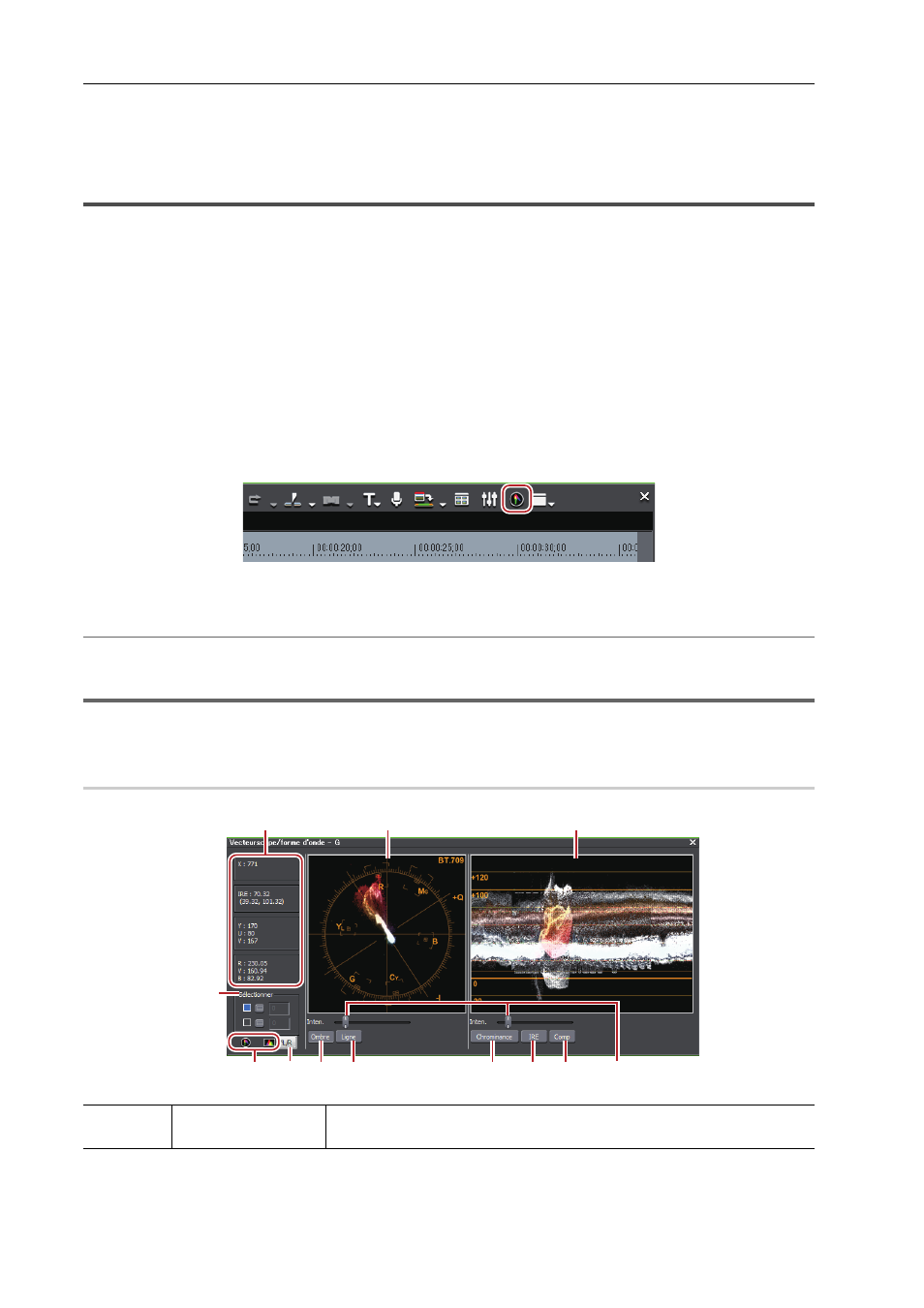
Appliquer des effets
388
EDIUS - Manuel de référence
Vérification des données chromatiques
Réglage de l’affichage sur écran TV
Une vidéo qui s’affiche correctement sur un écran de PC peut perdre des détails d’ombre et de luminosité lorsqu’elle
est visualisée sur un écran de télévision.
Ce problème se produit lorsque la plage de luminance du système de télévision est inférieure à celle qui peut être
affichée sur un écran de PC. Pour afficher la vidéo sur un écran de télévision, vous devez prérégler le signal vidéo.
[Vecteurscope/forme d’onde]
La plage du signal vidéo est difficilement perceptible à l’œil nu. Pour la régler, mesurez-la avec le champ vectoriel/la
forme d’onde. Le champ vectoriel règle la balance des couleurs et la forme d’onde règle la luminosité sur les valeurs
moyennes de l’ensemble de l’affichage.
1 Déplacez le curseur de ligne temporelle pour afficher l’image et vérifier les données chromatiques dans
l’enregistreur.
2 Cliquez sur [Activer/désactiver l’affichage de la forme d’onde/du vecteurscope] dans la ligne temporelle.
La boîte de dialogue [Vecteurscope/forme d’onde] s’affiche.
Boîte de Dialogue [Vecteurscope/forme d’onde]
2
Alternative
• Cliquez sur [Affichage] dans la barre de menu, puis cliquez sur [Vecteurscope/forme d’onde].
1
Remarque
• L’affichage du champ vectoriel/de la forme d’onde augmente la masse de données traitées par le processeur. Ne les
affichez que lorsque c’est nécessaire.
Boîte de Dialogue [Vecteurscope/forme d’onde]
0
(1)
Zone d’information
Affichez les valeurs des coordonnées sur l’écran (X, Y) et les valeurs YUV,
IRE et RGB.
(1)
(2)
(3)
(4)
(5)
(7) (8)
(9)
(10) (11)
(12)
(6)